Microsoft Windows wyświetla przerażający niebieski ekran śmierci błąd 0xc0000001 z różnych powodów. Elementy te obejmują wadliwe urządzenia sprzętowe, problematyczne pliki systemowe, podejrzane zainstalowane aplikacje, błędną konfigurację systemu itp.
Możesz jednak skorzystać z tych rozwiązań, aby naprawić komunikat o błędzie wyświetlany na komputerze.

Odłącz urządzenia zewnętrzne od komputera
Gdy pojawi się niebieski ekran śmierci z kodem błędu 0xc0000001, prostym rozwiązaniem, które można zastosować, aby potencjalnie rozwiązać problem, jest odłącz wszelkie niepotrzebne urządzenia sprzętowe z komputera. W większości przypadków wystarczy podłączyć klawiaturę i mysz do komputera.
Możesz usunąć inne urządzenia, takie jak dyski USB, adaptery Bluetooth, kamery internetowe, drukarki i skanery. Po odłączeniu tych elementów od komputera włącz komputer, a problem powinien prawdopodobnie zostać rozwiązany.
Zapoznaj się z instrukcją obsługi swojego urządzenia i sprawdź, czy jest ono kompatybilne z Twoją maszyną. W przeciwnym razie urządzenie będzie nadal powodować wyświetlanie przez komputer błędu 0xc0000001.
Użyj narzędzia do naprawy uruchamiania systemu Windows
Windows ma Narzędzie do naprawy uruchamiania, które uruchamia się automatycznie, gdy komputer ma problem z uruchomieniem. To narzędzie pomaga rozwiązać wiele problemów związanych z uruchamianiem komputera, w tym ten, który występuje.
Jeśli podczas uruchamiania komputera nie widać uruchomienia narzędzia Startup Repair, uruchom komputer z wersji nośnik startowy i uruchom narzędzie ręcznie.
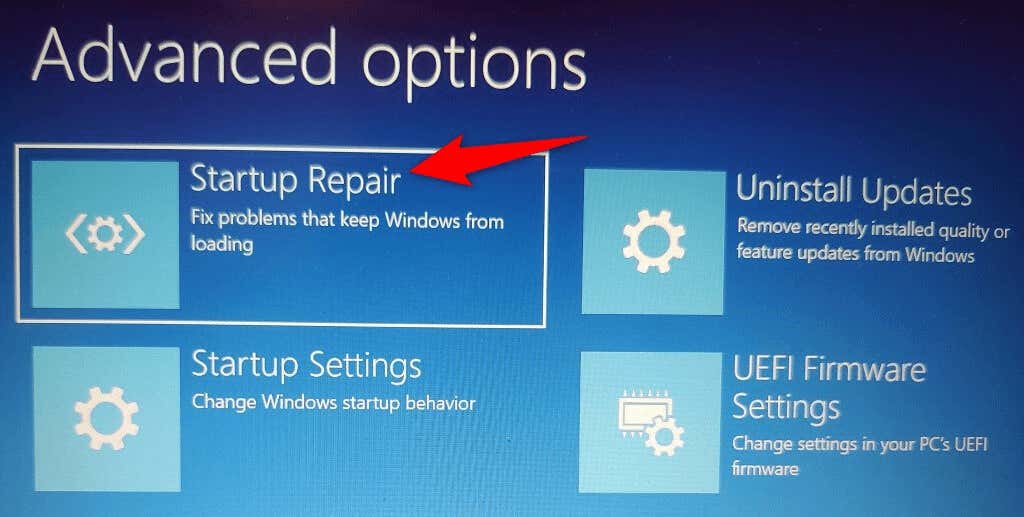
Usuń problematyczne aplikacje ze swojego komputera
Złośliwa aplikacja zainstalowana na komputerze może spowodować wyświetlenie przez system Windows niebieskiego ekranu śmierci z kodem błędu 0xc0000001. W takim przypadku najlepszym rozwiązaniem będzie usuń aplikację danych z Twojego komputera.
To powinno rozwiązać bieżący problem i zapobiec przyszłym problemom, które może powodować ta złośliwa aplikacja. Ponieważ nie możesz uruchomić systemu Windows na swoim komputerze, musisz use a nośnik startowy i przejść do trybu awaryjnego, aby usunąć problematyczną aplikację..

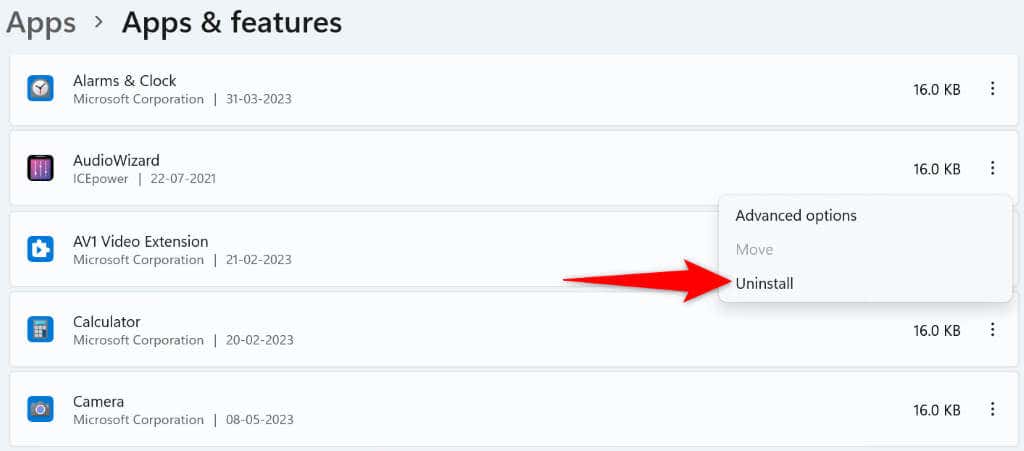
Napraw MBR i odbuduj BCD
Jeśli błąd 0xc0000001 systemu Windows nadal się pojawia, oznacza to, że MBR (główny rekord rozruchowy) lub BCD (dane konfiguracji rozruchu) komputera mogą nie działać poprawnie. W takim przypadku użyj wiersza poleceń do rozwiąż problemy z obydwoma tymi narzędziami.
bootrec /fixmbr
bootrec /fixboot
bootrec /scanos
bootrec /rebuildbcd
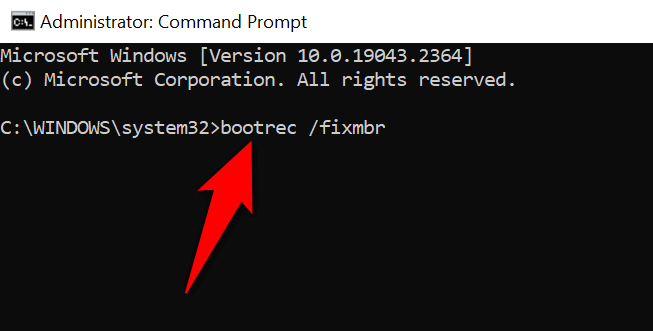
Napraw uszkodzone pliki systemowe systemu Windows
Uszkodzone pliki systemu Windows mogą powodować różne problemy na komputerze, w tym błąd 0xc0000001. A zatem narzędzie użyj wbudowanego w komputerze SFC (Kontrola plików systemowych), które automatycznie znajduje i naprawia wszystkie uszkodzone pliki systemowe w pamięci..
DISM.exe /Online /Cleanup-image /Restorehealth
sfc /scannow
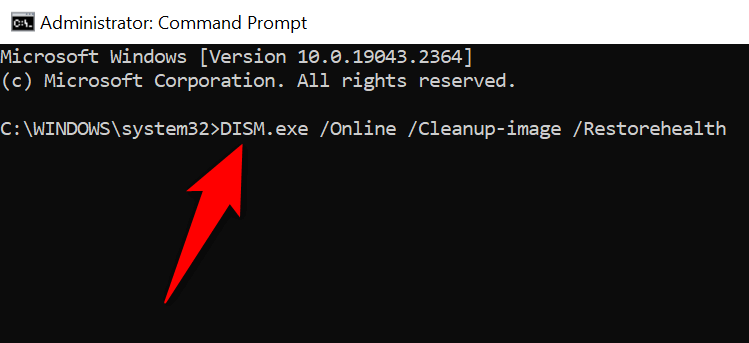
Użyj Przywracania systemu
Przywracanie systemu umożliwia przywrócenie komputera do punktu przywracania utworzonego w przeszłości. Umożliwia to cofnięcie zmian wprowadzonych na komputerze i naprawienie problemów spowodowanych tymi zmianami.
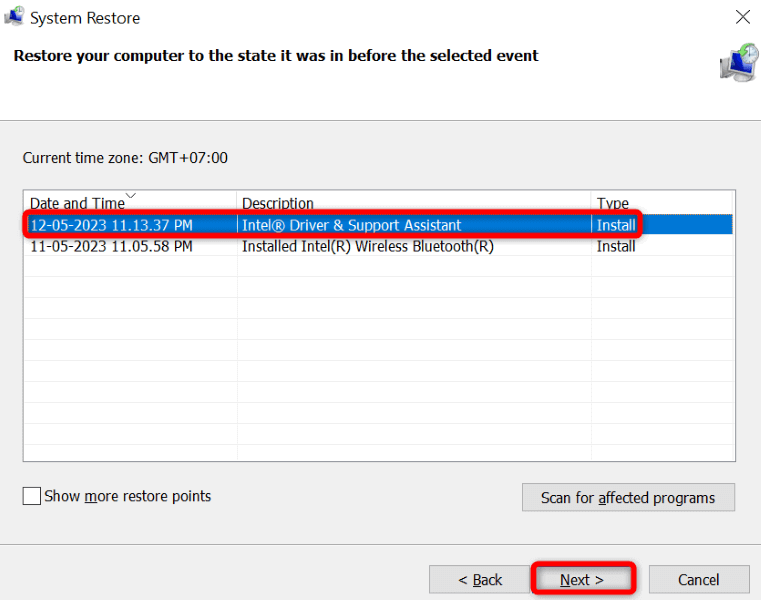
Napraw kod błędu 0xc0000001, resetując komputer
Jeśli błąd 0xc0000001 pozostaje nierozwiązany, przyczyną problemu mogła być uszkodzona konfiguracja komputera. Na przykład Ty lub ktoś inny mógł błędnie skonfigurować opcję ustawień, co spowodowało wyświetlenie na urządzeniu powyższego komunikatu o błędzie.
W tym przypadku zresetuj komputer do ustawień fabrycznych i problem powinien prawdopodobnie zostać rozwiązany. Utracisz swoje aplikacje i ustawienia dopiero po zresetowaniu komputera; Twoje pliki pozostaną nienaruszone.
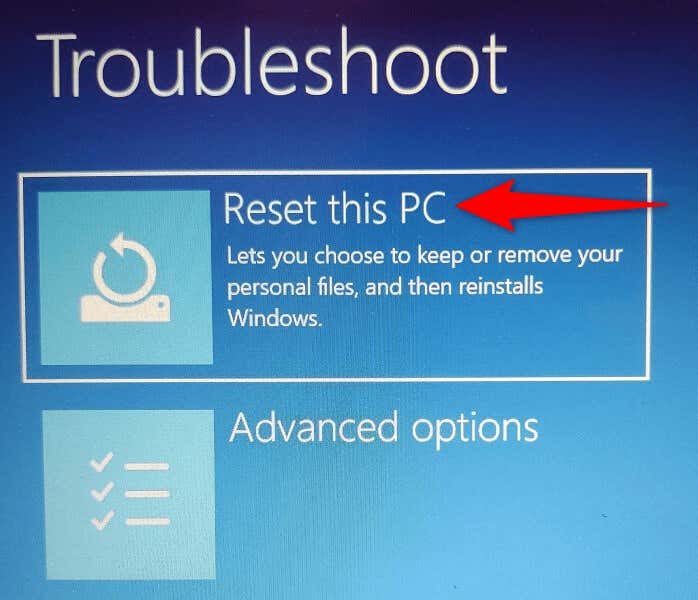
Zainstaluj ponownie system operacyjny Windows
.Jeśli komunikat o błędzie nie zniknął pomimo zastosowania powyższych metod, ostatnią deską ratunku jest czysta instalacja systemu operacyjnego Windows. Spowoduje to usunięcie wszystkich istniejących plików i przywrócenie działających nowych plików systemu Windows.
Zapoznaj się z naszymi przewodnikami po jak zainstalować system Windows 11 i Windows 10, aby dowiedzieć się, jak zainstalować którykolwiek z tych systemów operacyjnych na swoim komputerze. Gdy już to zrobisz, możesz zacząć dostosowywać swój system od zera.
Napraw straszny błąd 0xc0000001 systemu Windows
System Windows wyświetla powyższy błąd BSOD z wielu powodów. Wypróbuj najpierw najprostsze rozwiązania. Gdy element powodujący problem zostanie naprawiony, komputer włączy się tak, jak powinien, umożliwiając wznowienie pracy na komputerze.
.